| 收藏廣告只能使用桌上型電腦來建立,且目標對象為 Pinterest 行動應用程式的使用者。無法支援 GIF。 |
「收藏廣告」是一種廣告格式,會以一個大型主要素材搭配三個小型次要素材的組合來顯示。主要素材稱為「主要創意素材」,較小型的次要素材則稱為「次要創意素材」。收藏廣告會顯示於 Pinterest 行動版的動態中。
只要有人點一下某個收藏廣告,就會隨即進入全螢幕顯示體驗,可以放大檢視主要創意素材,以及最多 24 個次要創意素材。
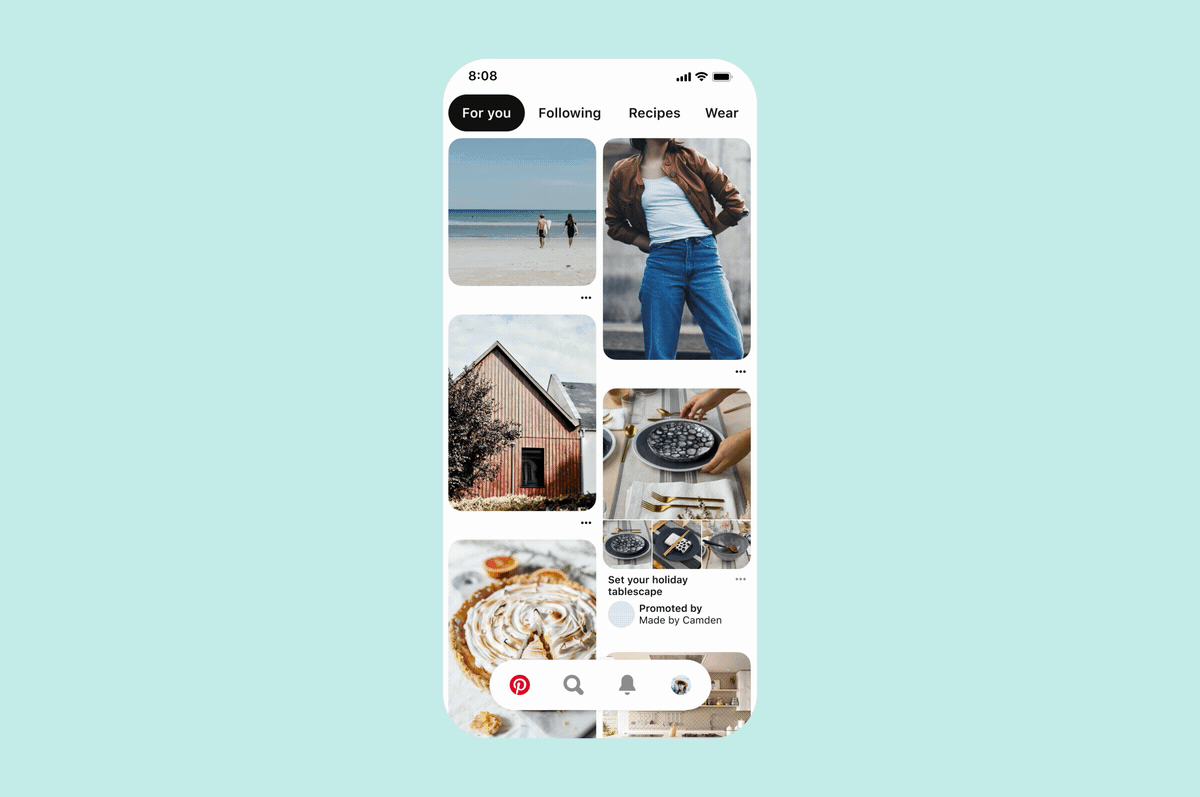
如要建立系列廣告,您可以手動建立自訂系列廣告,或使用目錄自動建立個人化的系列廣告。
一次選取並標記一個次要創意素材,就能
藉由從
如要手動建立自訂系列廣告,請先建立系列廣告 Pin ,然後宣傳該 Pin ,藉此建立系列廣告。
您可以透過釘圖產生器或廣告管理員建立收藏 Pin。您可以透過廣告管理員、大量編輯工具或選擇 API 合作夥伴,來宣傳您的收藏 Pin。如果您的 API 合作夥伴還沒有收藏廣告整合,請直接與他們聯絡。
- 從桌上型電腦登入您的 Pinterest 企業帳號
- 點按頁面左上方的
選單圖示 - 在「建立」下方按一下「建立廣告 Pin 」
- 若要上傳您的主要創意素材,請按一下
向上箭頭圓圈圖示 ,然後從電腦中選擇一個圖片或影片,或將創意素材拖放至上傳程式中 - 新增來自您聲明擁有網站的 Pin 標題、說明和目的地連結
- 在左側選單中按一下
標記圖示 ,即可新增次要創意素材 - 按一下
圓圈加號圖示 - 選擇您要新增現有的 Pin、輸入網址,或是從您的目錄中選擇一個產品 ID
- 您的 Pin:使用 Pin 標題或說明進行搜尋
- 網址:輸入產品的登陸頁面
- 目錄:使用小寫字母輸入上傳產品 ID 的完全比對
- 重複步驟 6 到 7,直到您已新增了至少 3 個 次要 Pin 或產品,然後按一下「儲存產品」
- 按一下「完成」
- 從下拉式選單中選擇 Pin 的圖版,然後按一下「發布」
- 從桌上型電腦登入您的 Pinterest 企業帳號
- 點按頁面左上方的
選單圖示 - 點按廣告下方的建立宣傳活動
- 點按手動設定宣傳活動,然後選取開始使用
- 在「選擇宣傳活動目標」下方選擇一個目標
- 輸入您的宣傳活動詳細資料
- 如果您執行的是有考慮觀望目標的宣傳活動,則也需要設定宣傳活動層級的預算
- 按一下「繼續」以建立宣傳活動,並繼續建立您的廣告群組
- 在「廣告群組詳細資料」下方,為您的廣告群組命名
- 若要建立多個廣告群組,請按一下「+ 新增廣告群組」
- 選擇您的「目標鎖定」
- 若要鎖定特定目標對象,請按一下「建立新的目標對象」
- 若要根據您的 Pin 自動擴大選擇的興趣和關鍵字,請勾選「使用 Pin 擴大目標鎖定範圍」旁的方格
- 選取「預算和排程」(廣告群組建立後,便無法編輯預算類型)
- 若要設定您每天要花費的最高金額,請選擇「每日預算」
- 若要設定您在宣傳活動過程中要花費的金額,請選擇「全週期預算」
- 選取「最佳化和廣告放送」
- 若要讓 Pinterest 自動以您的預算獲得最多點擊次數,請選取「自動」(附註:自動出價適用於目標設為「考慮觀望」、「轉換率」、「打響品牌知名度」或「目錄銷售」的宣傳活動)
- 若要控制您的出價金額,請選擇「自訂」
- 在「廣告」下方,選擇您要宣傳的收藏 Pin
- 您可以使用 ID 來找尋您的收藏 Pin,或依格式類型 (「收藏」) 來進行篩選
- 在「已選擇」下方,輸入選用的追蹤參數
- 若要深入瞭解如何為收藏廣告設定追蹤參數,請閱讀我們的「追蹤收藏廣告」文章
- 選好系列 Pin,並設定選用的追蹤參數之後,請接著執行其餘各項步驟,然後按一下「發佈」
- 從桌上型電腦登入您的 Pinterest 企業帳號
- 點按頁面左上方的
選單圖示 - 點按廣告下方的大量編輯工具
- 按一下「下載樣本表」,下載樣本試算表
- 在「現有 Pin ID」下方輸入您的收藏 Pin ID
- 在「廣告格式」下方輸入「收藏」
- 輸入選用的追蹤參數
- 若要深入瞭解如何為收藏廣告設定追蹤參數,請閱讀我們的「追蹤收藏廣告」文章
- 完成上述各項步驟並儲存範本之後,請按一下「上傳範本」
- 按一下「上傳」
請注意:如果您的 Pin 已經是收藏 Pin,在廣告格式欄位中輸入「靜態」會將該 Pin 啟用為標準廣告。
在您使用目錄銷售目標建立個人化的系列廣告前,您必須:
準備好開始使用後,您可透過廣告管理員、大量編輯工具或選擇 API 合作夥伴,來建立和宣傳您的個人化收藏廣告。如果您的 API 合作夥伴還沒有收藏廣告整合,請直接與他們聯絡。
請注意:如果產品群組已在現有的廣告群組中以
- 從桌上型電腦登入您的 Pinterest 企業帳號
- 點按頁面左上方的
選單圖示 - 點按廣告下方的建立宣傳活動
- 點按手動設定宣傳活動,然後選取開始使用
- 在「選擇宣傳活動目標」底下選取「目錄銷售」
- 新增您的「宣傳活動」詳細資料,然後按一下「繼續」
- 在「廣告群組詳細資料」下方,為您的廣告群組命名
- 填入您的目標鎖定
- 在「產品群組」下方,選擇您要在收藏廣告中精選的產品群組 (選擇後,右側會顯示方塊)
- 在「選擇格式」下方,選擇「收藏廣告」
- 按一下
加號圓圈圖示 ,從您現有的 Pin 中選取要當作主要創意素材的圖片或影片,然後按一下「完成」 - 輸入您的主要目的地網址和選用的第三方追蹤
- 若要深入瞭解如何為收藏廣告設定追蹤參數,請閱讀我們的「追蹤收藏廣告」文章
- 選取您的「預算和排程」及「最佳化和廣告放送」設定
- 完成後,按一下「發佈」
- 登入您的 Pinterest 企業帳號
- 點按頁面左上方的
選單圖示 - 點按廣告下方的大量編輯工具
- 按一下「下載樣本表」,下載樣本試算表
- 在「宣傳活動目標」下方輸入「CATALOG_SALES」
- 在「廣告格式」下方輸入「收藏」
- 輸入產品群組參考 ID
- 輸入選用的追蹤
- 若要深入瞭解如何為收藏廣告設定追蹤參數,請閱讀我們的「追蹤收藏廣告」文章
- 在「現有 Pin ID」下方輸入您的收藏主要 Pin ID
- 新增您的收藏主要 Pin 網址
- 完成上述各項步驟並儲存範本之後,請按一下「上傳範本」
- 按一下「上傳」
系列廣告幻燈片能讓廣告客戶製作輕巧的類影片主視覺內容,在系列廣告上方以輪播圖片的方式,展示目錄中的產品 Pin 。
您在產品群組內標記好 Pin 之後,系統就會將這些 Pin 擷取到幻燈片中,並根據與使用者的關聯性來排序 Pin 。品項無庫存時,就會自動從幻燈片中移除。建議產品群組中至少要有四個品項。
設定收藏幻燈片
在廣告管理員中建立或編輯宣傳活動時,您可以透過 Pin 預覽功能來預覽系列廣告。
在廣告管理員的「廣告」下方,選擇您的 Pin 並切換至「已選取」。然後按一下「預覽 Pin」。
預覽使用目錄銷售目標產生的系列廣告時, Pin 預覽會顯示主要目的地網址 (如已指定)。如果沒有指定主要目的地網址,該網址會預設為所選 Pin 的自然生成網址。
請注意:由於產品會自動更新,顯示與個別使用者相關的內容, Pin 預覽期間顯示的次要創意素材可能與線上廣告的次要創意素材有所不同。
瞭解使用者如何與收藏廣告互動、次要創意素材的運作方式,並取得收藏廣告的創意素材具體規格與指標。
如果有人在動態中點一下某個收藏廣告,他們就會以放大檢視方式看見主要創意素材,而次要創意素材則會顯示在下方。
如果他們按一下主要創意素材,就會隨即前往目的地網址。
如果他們按一下影片主要創意素材,就會開啟影片控制項。
如果使用者按一下次要創意素材,就會前往次要創意素材的目的地網址。
如果他們瀏覽至收藏廣告的底部並繼續向上捲動畫面,則會前往目的地網址。
如果他們儲存該收藏廣告,會將整個收藏 Pin 儲存至指定圖版中,而不會只儲存主要創意素材。
以影片為主要創意素材的收藏廣告,與以靜態圖片為主要創意素材的收藏廣告一樣會顯示在動態中。
Pinterest 使用者在自己的動態中看到影片時,影片會在觀看率達 50% 以上時自動播放 (不包括次要創意素材)。如果選取了品牌知名度目標,則影片會持續循環播放。如果選取了轉換率或考慮觀望目標,影片會在播放一次後提示使用者「再看一次」。
如果 Pinterest 使用者點選具有影片主要創意素材的收藏廣告,影片將以放大檢視體驗的方式無限循環播放。進入放大檢視後,點一下影片就會開啟影片控制項,而且不會連向目的地網址。
建立收藏 Pin 之後,要手動或自動標記次要創意素材。您可以藉由選擇現有的 Pin、從您的目錄中輸入產品 ID 或輸入網址,來設定次要創意素材。或者,您可以在使用目錄銷售目標時,從目錄選擇產品群組,以設定次要創意素材。
將產品作為次要創意素材
每個收藏廣告最多可支援 24 個標記的產品。當您選擇某個產品 Pin 作為次要創意素材,次要創意素材將會在左上角顯示定價,並於下方顯示標題。
在目錄銷售目標中使用收藏廣告格式時,系統會根據與檢視收藏廣告的使用者的相關性,來選擇和整理次要創意素材。如果可用的次要創意素材數量不足,我們會從您的產品群組中選出四個額外的產品,並根據最高點擊率 (CTR) 排序。如果產品無庫存,將從產品群組中移除。
您可以在上述的「建立收藏廣告」章節,瞭解關於如何將次要創意素材新增至收藏廣告的更多資訊。
靜態圖片主要創意素材
| 檔案類型 | 僅限 .jpg 或 .png 格式,無法使用 GIF 圖檔。 |
|---|---|
| 檔案大小 | 最大 10MB。 |
| 創意素材數量 | 必須包含 1 個主要創意素材。 |
| 長寬比 | 長寬比必須為 1:1 (正方形) 或 2:3 (縱向)。 |
影片主要創意素材
| 檔案類型 | .mp4、.mov 或 .m4v。 |
|---|---|
| 編碼 | H.264 或 H.265。 |
| 檔案大小 | 最多 2GB。 |
| 創意素材數量 | 必須包含 1 個主要創意素材。 |
| 影片長度 | 至少 4 秒,最長 15 分鐘。 |
| 長寬比 | 外觀比例小於 1:2 (寬:高),大於 1.91:1。我們建議製作正方形 (1:1) 或縱向 (2:3 或 9:16) 的影片。 |
次要創意素材
| 檔案類型 | 僅限使用 .jpg 或 .png 檔案。無法使用影片或 GIF 圖檔。 |
|---|---|
| 檔案大小 | 最大 10MB。 |
| 創意素材數量 | 建議至少包含 3 個次要創意素材。最多可支援 24 個次要創意素材。 |
| 長寬比 | 所有創意素材的長寬比均必須相同:1:1 (正方形) 或 2:3 (縱向)。我們建議您以 1:1 長寬比建立次要創意素材,這是最能控制次要創意素材顯示在使用者動態中的方式。如果創意素材並非 1:1,系統會在圖片的中央進行裁切。 |
複製
| 標題 |
最多 100 個字元 (包含空格)。 建議優先採用在使用者動態中顯示的前 40 個字元。 |
|---|---|
| 說明 |
最多 500 個字元 (包含空格)。 說明只會顯示在放大檢視的自然生成收藏 Pin 中,或在有人檢視自然生成收藏 Pin 並左右滑動時,或者檢視下行收藏 Pin 時顯示。除此之外,將不會顯示宣傳收藏廣告的說明。 |
除了廣告管理員中所提供的指標外,收藏廣告還使用兩種收藏的特有指標:
- 次要創意素材曝光次數:這項指標為次要創意素材所獲得的總檢視次數
- 次要創意素材點擊次數:這項指標為次要創意素材所獲得的總釘圖點擊次數
收藏廣告報告的計算方式
收藏廣告中所顯示的次要創意素材的曝光次數與釘圖點擊次數,會以總計的方式提供報告。我們目前無法提供次要創意素材的個別報告,建議您使用追蹤參數,瞭解哪些個別產品貢獻了轉換率。您可以在我們的「追蹤收藏廣告」文章中,瞭解如何進行相關設定。
互動率除了包括標準廣告互動指標之外,還包括次要創意素材儲存次數、次要創意素材和主要創意素材的釘圖點擊次數和連外點擊次數。
互動轉換指標包括當有人執行了任何互動操作 (如上) 與轉換時所產生的轉換率。
點擊轉換指標包括當有人在動態中按一下收藏廣告時所產生的轉換率。次要創意素材的點擊轉換率,會計入總計點擊轉換率中。
使用影片作為主要創意素材時,在報告中會提供影片指標。
現在,您已建立並宣傳了您的收藏廣告,請閱讀我們的指南,以瞭解如何